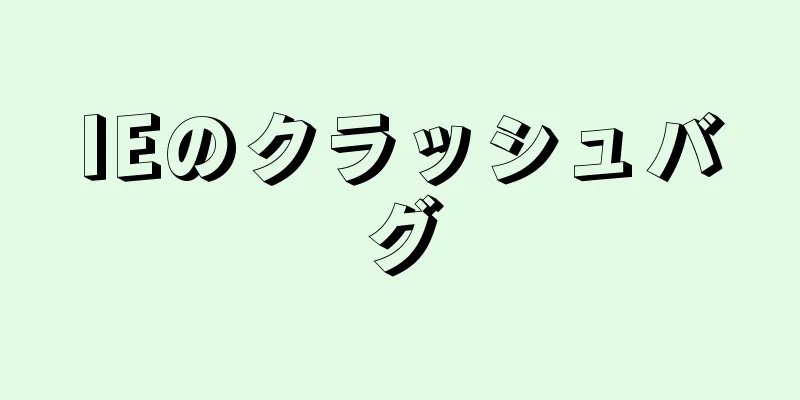Windows 10 で MySql の解凍バージョンをインストールして構成する方法のチュートリアル
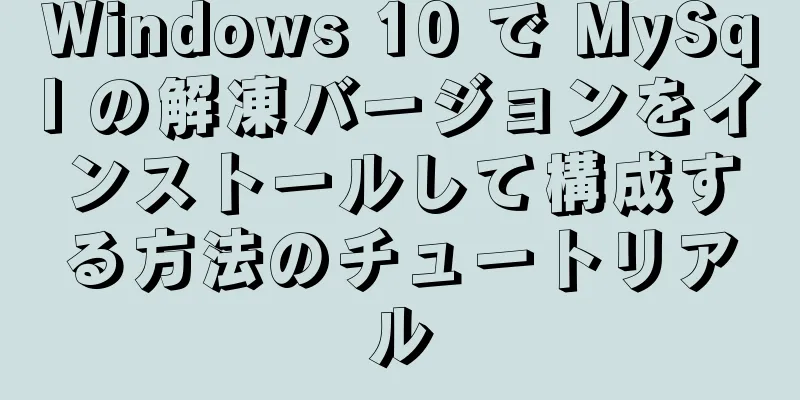
|
Windows 10 で MySql データベースの解凍バージョンをインストールする ステップ 1: zip ファイルを (my) D:\MyGreenSoftware\mysql-5.7.10-winx64 に解凍します。 ステップ2:環境変数を追加する(Windows 10オペレーティング システム): コンピューターを右クリック -> プロパティ -> システムの詳細設定 -> 環境変数 パスを見つけて編集し、最後に;D:\MyGreenSoftware\mysql-5.7.10-winx64\bin を追加します。 ステップ3:設定ファイルを追加します。MySQLが解凍されたディレクトリ(たとえば、私の場合はD:\MyGreenSoftware\mysql-5.7.10-winx64)で、my-default.iniファイルを見つけて追加します。 (ここでは、D:\MyGreenSoftware\mysql-5.7.10-winx64\data の下にデータ フォルダを作成する必要があります) [mysqld] ベースディレクトリ=D:\MyGreenSoftware\mysql-5.7.10-winx64 データディレクトリ=D:\MyGreenSoftware\mysql-5.7.10-winx64\data ポート = 3306 my-default.ini ファイルが見つからない場合は、自分で my.ini ファイルを作成します (最初に txt ファイルを作成し、上記の 4 行のコードを追加して保存し、ファイルのサフィックスを ini に変更します)。新しいテキスト ファイル txt を作成し、my.ini という名前を付けます (拡張子も変更する必要があることに注意してください)。 ステップ 4:データベースを初期化します。管理者として CMD を開き、次のコマンドを実行します (cmd と入力して右クリックし、管理者として次のコマンドを実行します) mysqld –initialize –user=mysql –console コンソールに次のように表示されます: [注] root@localhost の一時パスワードが生成されました: XXXXXXX ステップ5: MySQLをシステムサービスに追加し、管理者としてCMDを開いて次のコマンドを実行します。 ステップ 6:パスワードを変更します (生成されたランダムな文字列は覚えにくいので、覚えやすいものに変更してください) 以上がこの記事の全内容です。皆様の勉強のお役に立てれば幸いです。また、123WORDPRESS.COM を応援していただければ幸いです。 以下もご興味があるかもしれません:
|
<<: JavaScript 改ざん防止オブジェクトの使用例
>>: Linux での chmod コマンドの使用方法の詳細な説明
推薦する
postcss-pxtorem モバイル適応の実装
コマンドを実行してプラグインpostcss-pxtoremをインストールします npm インストール...
シンプルなドラッグ効果を実現するJavaScript
この記事では、ドラッグ効果を実現するためのJavaScriptの具体的なコードを参考までに紹介します...
Docker イメージ管理の一般的な操作コード例
ミラーリングも Docker のコアコンポーネントの 1 つです。ミラーリングはコンテナ操作の基盤で...
HTML における if 判断の使用
Django Web開発の過程で、HTMLを書く際にバックエンドから同じ名前のリスト変数が渡されるが...
JS の 6 つの継承方法とその長所と短所
目次序文プロトタイプチェーン継承コンストラクタの継承組み合わせ継承(プロトタイプチェーン継承とコンス...
JavaScriptオブジェクト指向について学ぼう
目次JavaScript プロトタイプチェーンオブジェクトプロトタイプトップレベルのプロトタイプOb...
mysql ワイルドカード (sql 高度なフィルタリング)
目次まず、値の一部と一致させるために使用される特殊文字であるワイルドカードについて簡単に紹介します。...
Linux で Scala 環境を構築し、簡単な Scala プログラムを書く
Linux に Scala 環境をインストールするのは非常に簡単です。Ubuntu 環境であれば、さ...
適応分析と応答分析の違いを専門用語で詳しく説明
日々の開発経験と関連するオンライン情報に基づいて、アダプティブとレスポンシブの違いをシンプルでわかり...
Linux dateコマンドの知識ポイントのまとめ
使用法: date [オプション]... [+フォーマット]または: date [-u|--utc|...
Vue コード強調プラグインの総合的な比較と評価
目次総合的な比較アクティブの観点から機能的な観点から詳細な比較1. エース2. コードミラー3. モ...
Vue スクロールダウンしてさらにデータを読み込む スクロールケースの詳細な説明
vue-無限スクロールインストール npm インストール vue-infinite-scroll -...
Win7 x64 に解凍版の mysql 5.7.18 winx64 をインストールするとサービスが起動できない問題を解決します
今日、mysql の公式サイトから mysql-5.7.18-winx64.zip をダウンロードし...
Maven モードで Tomcat ソースコードを実行する方法
序文最近、Tomcat の起動プロセスを分析していました。Tomcat のソース コードはアイデア次...
Windows 10 に Apache 2.4.41 をインストールするチュートリアル
1. Apache 2.4.41 のインストールと設定最初のステップは、以下に示すように、https...